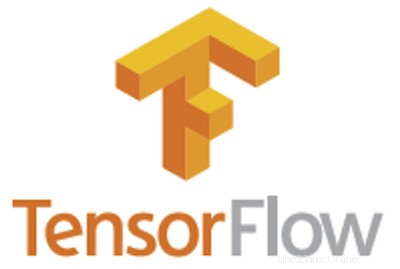
En este artículo habremos explicado los pasos necesarios para instalar TensorFlow en Ubuntu 22.04 LTS. Antes de continuar con este tutorial, asegúrese de haber iniciado sesión como usuario con sudo privilegios Todos los comandos de este tutorial deben ejecutarse como un usuario no root.
TensorFlow es una plataforma de código abierto integral para el aprendizaje automático. Está desarrollado por el equipo de Google Brain. Contiene herramientas, bibliotecas y recursos de la comunidad para que los desarrolladores creen aplicaciones basadas en ML y redes neuronales profundas.
Requisito previo:
- Sistema operativo con Ubuntu 22.04
- Dirección IPv4 del servidor con privilegios de superusuario (acceso raíz)
- Terminal Gnome para escritorio Linux
- Cliente PuTTy SSH para Windows o macOS
- Powershell para Windows 10/11
- Familiarizarse con los comandos APT
Instalar TensorFlow en Ubuntu 22.04 LTS
Paso 1. Primero, antes de comenzar a instalar cualquier paquete en su servidor Ubuntu, siempre recomendamos asegurarse de que todos los paquetes del sistema estén actualizados.
sudo apt update sudo apt upgrade sudo apt install software-properties-common apt-transport-https wget
Paso 2. Instale Python PIP.
Instalar Python en su sistema Ubuntu 22.04 Jammy Jellyfish es sencillo, ahora agregue el repositorio PPA de deadsnakes:
sudo add-apt-repository ppa:deadsnakes/ppa
Después de eso, instale la última versión de Python 3.11 usando el siguiente comando:
sudo apt install python3.11 sudo apt install python3-venv python3-dev
Una vez completada la instalación, podemos comprobar qué versión de Python3.11 está exactamente instalada en nuestro sistema:
python3.11 --version
Ahora, instale Python con PIP.
De manera predeterminada, la instalación de python-3.11 con el siguiente comando APT debería funcionar para todos aquellos que usan el repositorio PPA de Python:
sudo apt install python3-pip
Ahora verifique la versión PIP 3.11 instalada con el siguiente comando a continuación:
pip3.11 --version
Paso 3. Cree un Directorio para el proyecto TensorFlow.
Cree un directorio llamado “tensor_enviroment ” para configurar TensorFlow utilizando el siguiente comando:
mkdir tensor_environment cd tensor_environment
A continuación, cree un entorno virtual “tensorenviroment ” usando “venv ” como se muestra a continuación:
python3 -m venv tensorenviroment
Luego, activa el Entorno Virtual creado:
source tensorenviroment/bin/activate
Una vez que haya terminado, actualice el administrador de paquetes python-pip:
pip install --upgrade pip
Paso 4. Instala TensorFlow en Ubuntu.
Ejecute el siguiente comando para instalar la biblioteca TensorFlow usando el administrador de paquetes pip:
sudo python3 -m pip install tensorflow
verificar la instalación de TensorFlow:
sudo python3 -m pip show tensorflow
Paso 5. Uso de TensorFlow en Ubuntu.
Ahora pruebe el funcionamiento de TensorFlow para el propósito especificado, ejecute el siguiente código en su terminal Ubuntu 22.04:
python3 -c 'import tensorflow as tf; print("Our Tensorflow version is", tf.__version__)' Eso es todo lo que necesita hacer para instalar TensorFlow en Ubuntu 22.04 LTS Jammy Jellyfish. Espero que encuentre útil este consejo rápido. Para obtener más información sobre la instalación de TensorFlow, consulte su base de conocimiento oficial. Espero que este artículo te haya sido útil. Si lo encuentra útil, no olvide compartirlo con sus amigos y familiares. Además, si tiene alguna pregunta, no dude en preguntar en la sección de comentarios. Siempre estamos ahí para ayudarte.